Dùng iPhone 11 đã lâu, vậy bạn đã biết được những thủ thuật thú vị nào của chiếc điện thoại thông minh này? Liệu bạn có biết cách tắt nguồn iPhone 11 sao cho đúng hay chưa? Nếu chưa, hãy cùng Blogkienthuc.edu.vn tìm hiểu thủ thuật đó qua bài viết dưới đây nhé.
Dù đã 3 năm trôi qua kể từ thời điểm ra mắt, iPhone 11 vẫn còn sức hút nhất định với rất nhiều người. Thiết kế đẹp, cấu hình vẫn còn tốt, nâng cấp lớn về camera vào thời điểm ra mắt (chất lượng hình ảnh và số lượng ống kính) là những yếu tố quan trọng khiến người dùng cân nhắc rước chiếc điện thoại thông minh này về nhà. Mặc dù vậy, nếu đã dùng iPhone 11 được một thời gian dài và không biết cách tắt nguồn iPhone 11 thì điện thoại của bạn sẽ khó mà hoạt động mượt mà. Bài viết này sẽ mang đến cho bạn câu trả lời.
Bạn đang đọc: Cập nhật ngay cách tắt nguồn iPhone 11 siêu gọn, siêu đỉnh này nếu bạn chưa biết
Tại sao bạn phải biết cách tắt nguồn iPhone 11?

Như bao thiết bị công nghệ khác, iPhone 11 sau khi được sử dụng một thời gian thì cần phải được tắt nguồn và khởi động lại. Giống như quá trình Shut Down và Restart trên máy tính, quá trình tắt nguồn và bật nguồn trở lại trên iPhone 11 có cách hoạt động là nguồn sẽ được tắt hẳn sau thao tác của bạn rồi mới được bật trở lại. Bạn có thể chờ đợi một vài phút sau khi nguồn tắt hẳn hoặc lập tức bật nguồn.
Những lợi ích của việc tắt nguồn iPhone 11 bao gồm:
- Sửa được những lỗi thường gặp như treo màn hình, treo ứng dụng trên iPhone 11.
- iPhone 11 có thể chạy nhanh hơn, hoạt động mượt mà hơn.
- Bộ nhớ RAM của iPhone sẽ được làm mới, bộ nhớ đệm cache cũ sẽ bị xóa sạch.
- Giúp tăng cường thời gian hoạt động của pin.
Sau khi biết được lợi ích của việc tắt nguồn này, chúng ta sẽ đến với các thao tác thực hiện.
Cách tắt nguồn iPhone 11
Sử dụng tính năng AssistiveTouch
Trước tiên, bạn cần bật tính năng “nút Home ảo” AssistiveTouch lên nếu bạn muốn biết cách tắt nguồn iPhone 11 mà không cần sử dụng đến phím bấm vật lý. Truy cập vào Cài đặt -> Cài đặt chung -> Trợ năng -> AssistiveTouch rồi kích hoạt lên.
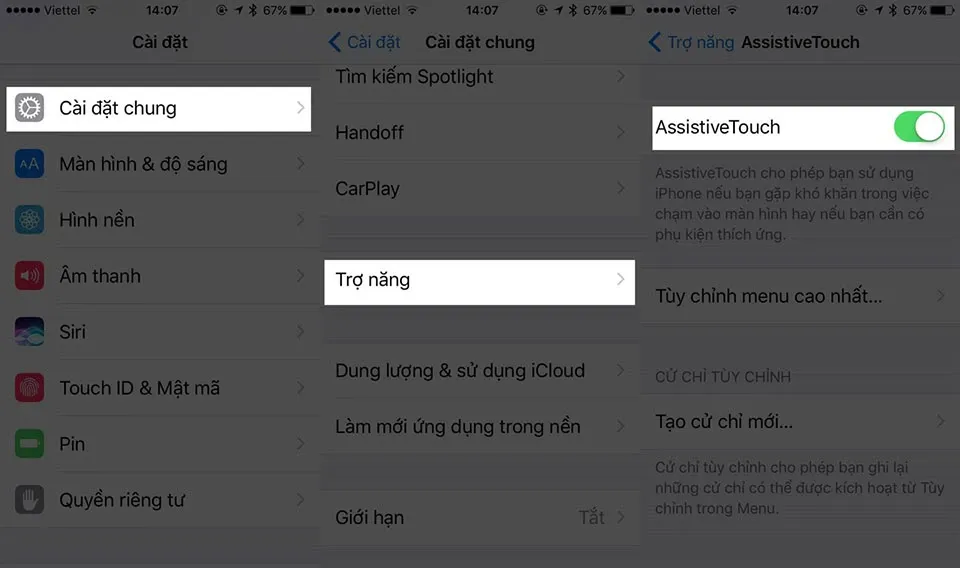
Khi đã gọi AssistiveTouch lên thành công, bạn hãy tiếp tục truy cập vào Trợ năng -> Thiết bị rồi bấm vào biểu tượng Khóa màn hình và giữ trong vài giây để thanh trượt tắt nguồn trên iPhone 11 hiện ra. Lúc này bạn chỉ cần gạt nút trượt để tắt nguồn về bên phải và thả tay ra là xong.
Tìm hiểu thêm: Cách sử dụng hàm COS trong Excel

Sử dụng phím bấm vật lý
Để tắt nguồn iPhone 11, bạn cũng có thể sử dụng các phím bấm vật lý sẵn có trên máy. Cách thực hiện như sau:
Bước 1: Lưu trữ toàn bộ nội dung hoặc công việc bạn đang thực hiện trên iPhone 11 trước khi tắt nguồn.
Bước 2: Giữ nút Giảm âm lượng ở cạnh trái và nút Nguồn ở cạnh phải của iPhone 11.
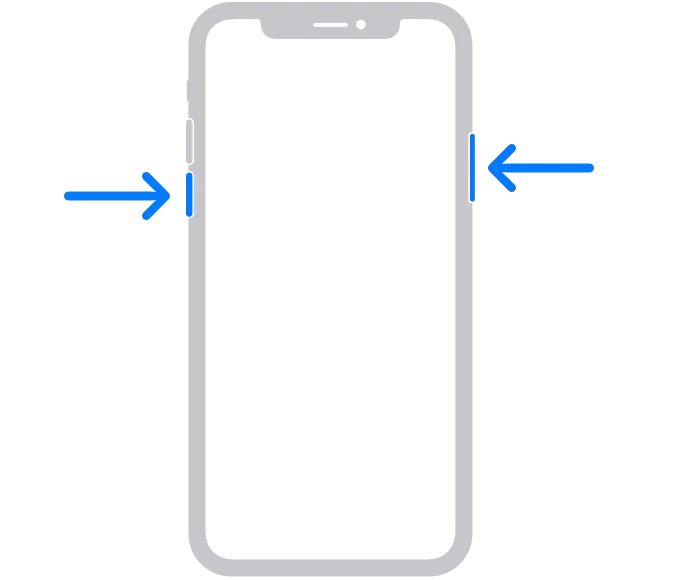
>>>>>Xem thêm: Cách đổi nhạc chuông Zalo trên điện thoại cực kỳ đơn giản
Bước 3: Chờ thanh trượt tắt nguồn hiện ra, sau đó gạt về bên phải để hoàn tất thao tác.
Vậy là bạn đã biết cách tắt nguồn iPhone 11 siêu gọn, siêu đỉnh rồi đó. Nếu biết thêm cách khác, bạn hãy chia sẻ qua khung bình luận bên dưới nhé.
Xem thêm:
8 cách sửa lỗi iPhone tự khởi động lại nhanh chóng và hiệu quả
Buộc khởi động lại iPhone trên iOS 13

